«El ordenador obedece tus órdenes, no tus intenciones»
Anónimo
El famoso paquete de Microsoft Office, que llamamos paquete de ofimática, es toda una referencia de los programas informáticos tanto para grandes y pequeñas empresas como para particulares.
En 2016, los informes publicados por Microsoft revelaron ingresos superiores a los 20,000 millones de dólares, con una base de usuarios de más de 1,200 millones de personas utilizando Microsoft Office 2016 en todo el mundo.
En lo que respecta al paquete Office 365, la empresa tenía aproximadamente 100 millones de suscriptores en todo el mundo, de los cuales 24 millones eran suscriptores individuales y 85 millones eran usuarios profesionales.
A continuación, te mostraremos cómo seleccionar e instalar Microsoft Office que se adecue mejor para tu PC o tableta con sistemas operativos Mac y Windows.
¡Aprende con Superprof Perú las operaciones básicas para iniciarte en la informática!

¿En qué se diferencian Microsoft Office y Office 365?
No es necesario presentar a la empresa multinacional Microsoft, la cual ha sido uno de los principales actores en el ámbito del procesamiento de textos y la ofimática desde finales de los años 80.
Incluso, es común referirnos a todos los programas de procesamiento de textos como el "paquete de Microsoft Office", el cual abarca conocidas aplicaciones como Word, Excel, PowerPoint, OneNote, Outlook, Access, SharePoint Designer y/o Publisher, dependiendo de la versión del paquete.
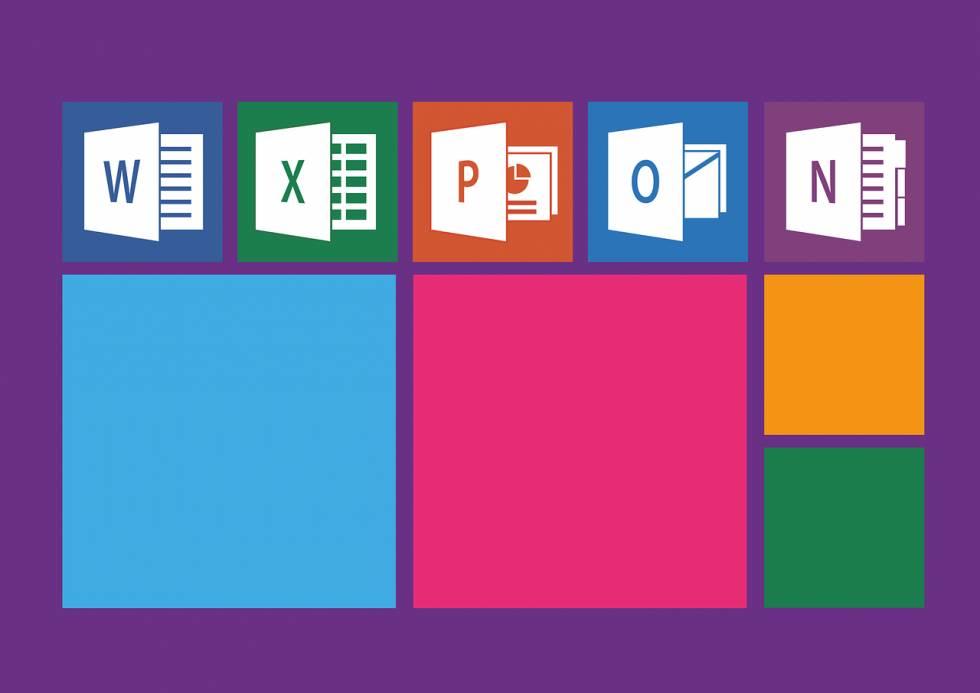
¿Tienes dudas con Excel? En Superprof Perú encontrarás el curso de excel perfecto para tus necesidades o incluso un curso excel online. Explora nuestras opciones e inicia clases con los superprofes más expertos en herramientas de informática...
Microsoft Office
Una vez instalado en una computadora PC o Mac, el paquete de software de oficina de Microsoft Office te brinda la capacidad de crear una variedad de documentos, desde texto simple hasta hojas de cálculo para el procesamiento de datos digitales, documentos en formato PDF, compartir archivos, gestionar datos, crear páginas web en HTML, boletines, tarjetas de visita, notas, tarjetas de felicitación, entre otros.
En su versión más reciente, el paquete de Office ofrece varias opciones de edición para el año 2019:
- Office Hogar y Estudiantes 2019: Incluye Word, Excel y PowerPoint.
- Office Hogar y Empresas 2019: Contiene Word, Excel, Outlook, PowerPoint y OneNote.
- Office Profesional 2019: Ofrece Word, Excel, PowerPoint, OneNote, Outlook, Access y Publisher.
Esta última versión, lanzada el 24 de septiembre de 2018, es la sucesora de Office 2016 y está disponible únicamente para PC con Windows 10, Linux y Mac OS.
Microsoft Office 365
¿Cómo decidir entre las múltiples opciones disponibles y distinguir entre Microsoft Office y Office 365?
En resumen, Office 365 es la marca que engloba las diversas opciones de suscripción de Microsoft para acceder a la última versión de Microsoft Office, con la posibilidad de instalarlo en PC o Mac, así como en dispositivos móviles.
Además, con Office 365, los usuarios tienen acceso a servicios en la nube como OneDrive, Exchange Online, Skype Empresarial, SharePoint Online y Yammer, lo que les permite almacenar datos en línea, realizar llamadas a través de Skype o crear páginas web.
La principal diferencia radica en que el cliente no adquiere una licencia permanente del paquete Office con un solo pago, sino que opta por una suscripción mensual o anual. Cada licencia de Office 365 está asociada a un usuario, identificado por un nombre de usuario y una contraseña, en lugar de vincularse a un dispositivo específico.
Una ventaja significativa de Office 365 sobre Microsoft Office es que el paquete de ofimática puede instalarse en varios dispositivos, incluyendo PC, Mac, móviles y tabletas. Además, se actualiza regularmente a través del sitio web de Microsoft, a diferencia de una licencia permanente que no incluye actualizaciones.
Con Office 365, Microsoft fomenta el uso de la nube entre sus usuarios, en lugar de limitarse al uso exclusivo de la suite ofimática sin conexión a Internet.
Existen diversas opciones de suscripción según los perfiles de los usuarios:
- Para particulares: Office 365 Hogar, para uso familiar; Office 365 Personal, para un solo individuo; Office 365 Education, dirigido a estudiantes o profesores individuales.
- Para pequeñas empresas (hasta 300 empleados): Office 365 Empresa Essentials, Office 365 Empresa, Office 365 Empresa Premium, Office 365 Enterprise.
- Para grandes empresas (número de empleados ilimitado).
Office 365 también facilita el intercambio de documentos en redes sociales como Facebook, Twitter o LinkedIn, y permite acceder a la plataforma de almacenamiento en la nube de OneDrive, lo que garantiza el acceso a los documentos desde cualquier dispositivo.
Para los profesionales independientes que requieren herramientas de ofimática, Office 365 puede resultar especialmente atractivo.
¿Te interesa saber también cómo hacer una captura de pantalla con tu ordenador?
¿Cómo usar Microsoft Office en línea?

Es una suite de herramientas de oficina en línea que ofrece acceso gratuito a través de un navegador web, aunque con una versión más simplificada y compacta en comparación con la que se instala en dispositivos como Mac, PC y móviles.
Cada componente del conjunto de Microsoft Office cuenta con una versión web: Word Online, Excel Online, PowerPoint Online, OneNote Online y Outlook.com. Esta opción está disponible tanto para usuarios profesionales como para particulares, permitiendo trabajar desde cualquier lugar. Es especialmente útil cuando se requiere colaboración en la creación de documentos, ya que cada usuario puede editar y crear contenido en línea, compartiéndolo fácilmente.
Tambien si buscas opciones de cómo tener Microsoft Office gratis, déjame decirte que hay opciones que se asemejan como Google Docs y Google Sheets. Para estudiantes, por ejemplo, resulta muy práctico para trabajar en grupo, preparar presentaciones, redactar trabajos o almacenar datos de investigaciones. Además, puede utilizarse como herramienta de gestión de proyectos, facilitando la comunicación y la coordinación entre equipos de trabajo remotos.
El uso de Office Online ofrece mejoras significativas en eficiencia y productividad. Es una opción conveniente para aquellos que necesitan un procesador de texto, una hoja de cálculo o realizar presentaciones en línea sin la necesidad de descargar software adicional.
La preferencia por Office Online sobre LibreOffice se debe, en gran medida, a la familiaridad de los usuarios con el conjunto de herramientas de Microsoft.
Para empezar a utilizarlo, simplemente se requiere crear una cuenta de Microsoft con una dirección de correo electrónico o número de teléfono. Tras la validación de la identidad mediante un código de seguridad enviado por el Servicio de atención al cliente de Microsoft, se puede comenzar a utilizar el programa en línea.
¿Quieres saber también cómo poner tu teclado en AZERTY o QWERTY?
¿Debo elegir Office 2019 u Office 365?
Cada vez son más las empresas que adoptan un modelo de precios basado en el pago mensual por sus servicios. Esta opción, más asequible para el cliente, le permite alquilar un paquete de programas como si fuera el propietario. Por otro lado, para la empresa, este tipo de pago asegura un flujo de ingresos constante, proporcionando así un presupuesto fijo.

A continuación, te presento de manera general las distintas opciones disponibles junto con sus respectivos precios.
Microsoft Office 2019: precios y paquetes
En escencia, la nueva edición de Microsoft Office 2019 abarca todas las funcionalidades de Office 365. Estos son los distintos paquetes de Office 2019 disponibles, junto con sus respectivos precios:
- Office Hogar y Empresas 2019: Incluye la versión completa de Word, Excel, Outlook, PowerPoint y OneNote para PC y Mac (S/500.00).
- Office Hogar y Estudiantes 2019: Contiene Word, Excel y la versión completa de PowerPoint para Windows 10 (S/390.00).
- Office Profesional 2019: Ofrece Word, Excel, PowerPoint, Outlook, Publisher, Access en su versión completa, además de 60 días de soporte técnico y una licencia personal (S/490.00).
¿No puedes pagar la licencia de una sola vez? Considera Office 365 como alternativa.
Office 365: precios y fórmulas
Con una suscripción mensual, la licencia resulta ser bastante asequible, siendo más económica que otros gastos recurrentes como un contrato telefónico o una factura de gas. La elección final depende de tu presupuesto, pero con una cuenta de Office 365, siempre tendrás acceso a la última versión del software, lo que te permitirá aprovechar al máximo las últimas actualizaciones.
A continuación, se presentan los precios de las distintas suscripciones de Office 365 (planes anuales):
- Office 365 Hogar: S/140.00, permite hasta 5 usuarios, compatible con PC, Mac, tabletas y móviles, ofrece una versión de prueba gratuita de un mes.
- Office 365 Personal: S/120.00, incluye Word, Excel, PowerPoint, Outlook, Publisher y Access.
- Office 365 Empresa: S/200.00, permite hasta 5 dispositivos y ofrece un paquete de herramientas de ofimática.
Para una mejor comprensión, aquí tienes una tabla resumen que muestra las ofertas y los precios disponibles.
| Tipo de licencia Office | Servicios y programas | Tarifas |
|---|---|---|
| Office Hogar y Empresas 2019 | Word, Excel, Powerpoint, Outlook (PC y Mac) | S/399.90 por usuario, duración indefinida. |
| Office Profesional Office 2021 Plus | Word, Excel, PowerPoint, Outlook, Access, Publisher y Skype Empresarial. | S/ 499.90 por usuario, duración indefinida. |
| Office 365 Familia | Word, Excel, Power Point, Outlook, OneDrive con 1TB, Editor, OneNote, Family Safety Mobile y Microsoft Defender. | S/299.90 por 6 usuarios al año. |
| Office 365 Personal | Word, Excel, Power Point, Outlook, OneDrive con 1TB de espacio, Editor, OneNote y Microsoft Defender. | S/ 229.90 por usuario al año. |
| Office 365 Empresa Estándar | Word, Excel, Powerpoint, Outlook, OneNote, Access, OneDrive, SharePoint, Microsoft Teams, Yammer, Exchange y Publisher | S/675 por un año, funciona en varios dispositivos. |
Echa un ojo también a nuestro artículo sobre cómo cambiar el idioma de tu teclado.
Pasos para instalar Microsoft 365 en una pc

La instalación en PC
Cuando adquieres el paquete de software de Microsoft Office, en realidad estás comprando la clave de producto, que es un código necesario para descargar los archivos de instalación. Esta clave suele venir incluida en la caja si lo has adquirido en una tienda física, o se te proporciona al comprar la fórmula de Office que elijas en el sitio web de Microsoft.
Una vez que tengas la clave, necesitarás descargar los archivos de instalación, entre los que se encuentra el archivo "setup.exe". Durante este proceso de descarga, se te solicitará que ingreses la clave del producto para poder acceder a la descarga.
Una vez descargados los archivos, comenzará el proceso de instalación. Aquí deberás ingresar nuevamente la clave del producto y luego seleccionar las opciones que deseas instalar. Estas opciones pueden variar dependiendo de la fórmula de Office que hayas elegido.
Al finalizar la instalación, tendrás la opción de modificar o desinstalar algunos programas individuales, como Publisher, OneNote o Access, si no los necesitas. Para hacerlo, simplemente haz clic en el botón "Editar" en el panel de control de Windows 10.
No olvides reiniciar tu ordenador después de la instalación para que el sistema operativo pueda completar el proceso de instalación correctamente. Ahora ya tienes la respuesta a tu pregunta sobre cómo instalar Office en mi laptop.
La instalación en Mac
¿Has adquirido el paquete de Microsoft Office para Mac? Si es así, el proceso de instalación también es bastante sencillo. Solo necesitas seguir estos pasos:
- Dirígete al sitio web oficial de Microsoft para descargar los archivos necesarios.
- Inicia sesión en tu cuenta de Microsoft o crea una nueva si aún no tienes una.
- Introduce la clave de producto que recibiste al realizar la compra.
- Haz clic en el botón "Instalar" para comenzar la descarga gratuita específica para Mac.
- Acepta el acuerdo de licencia para proceder con la instalación.
- Confirma la instalación ingresando tu nombre de usuario y contraseña de tu cuenta en el Mac.
¡Ahora si ya sabes como instalar Microsoft Office en Mac!
La instalación Word en laptop
Para instalar Word en tu laptop, necesitas adquirir el paquete de software de Microsoft Office que incluya Word. Una vez que tengas el paquete, sigue estos pasos:
- Adquiere Microsoft Office: Puedes comprarlo en tiendas físicas o en línea a través del sitio web de Microsoft.
- Obtén la clave de producto: Esta clave es necesaria para descargar los archivos de instalación. Si compraste en una tienda física, la clave suele venir incluida en la caja. Si lo compraste en línea, te proporcionarán la clave al finalizar la compra.
- Descarga los archivos de instalación: Ve al sitio web de Microsoft e inicia sesión con tu cuenta o crea una nueva si aún no tienes una. Luego, ingresa la clave de producto y sigue las instrucciones para descargar los archivos de instalación.
- Instala Word: Una vez descargados los archivos, ejecuta el archivo de instalación (generalmente llamado "setup.exe"). Durante el proceso de instalación, se te pedirá que ingreses nuevamente la clave de producto. Después, selecciona las opciones que deseas instalar, incluyendo Word.
- Completa la instalación: Una vez finalizada la instalación, tendrás la opción de modificar o desinstalar algunos programas individuales, como Publisher, OneNote o Access, si no los necesitas. Para hacerlo, simplemente haz clic en el botón "Editar" en el panel de control de Windows 10.
- Reinicia tu laptop: Después de la instalación, reinicia tu laptop para que el sistema operativo pueda completar el proceso correctamente.















